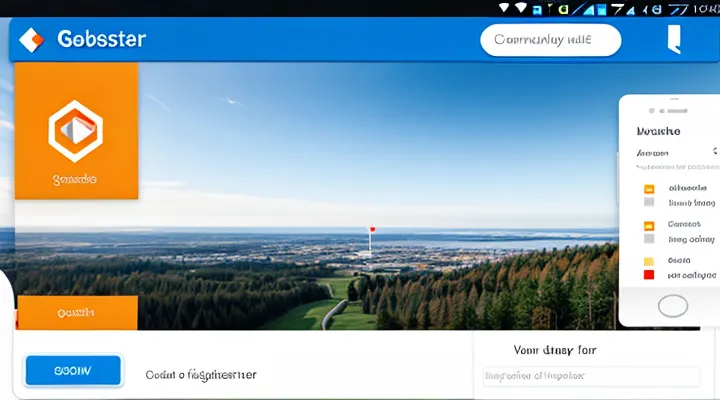1. Подготовка
1.1. Проверка системных требований
Перед началом установки плагина электронной подписи необходимо убедиться, что ваш компьютер полностью соответствует требованиям, предъявляемым к работе портала Госуслуг в браузере Яндекс.
Во‑первых, операционная система должна быть актуальной. Поддерживаются Windows 10 (и более новые версии), а также последние сборки macOS. На старых версиях Windows (например, Windows 7) работа плагина может быть ограничена или вовсе невозможна.
Во‑вторых, браузер Яндекс должен быть обновлён до последней стабильной версии. Плагин использует современные веб‑технологии, поэтому устаревшие сборки могут не распознавать сигналы от криптопровайдера. Проверьте наличие обновлений в разделе «Настройки → О программе» и выполните их, если они доступны.
В‑третьих, система должна иметь установленный и активный криптопровайдер, поддерживаемый Госуслуг (например, Крипто‑Про CSP). Убедитесь, что драйверы токена или смарт‑карты корректно распознаются операционной системой, а сертификаты находятся в хранилище «Личные».
В‑четвёртых, требуется наличие установленного пакета Microsoft .NET Framework версии 4.8 или выше. Плагин обращается к компонентам этого фреймворка, и отсутствие нужной версии приведёт к ошибкам при загрузке. Установить или обновить .NET можно через официальный сайт Microsoft.
В‑пятых, проверьте, что на компьютере включена поддержка JavaScript и разрешены всплывающие окна для сайта gosuslugi.ru. Отключение этих функций в настройках Яндекс может блокировать работу плагина и препятствовать отображению диалогов подтверждения подписи.
В‑шестых, убедитесь, что антивирус и брандмауэр не блокируют взаимодействие браузера с криптопровайдером. При необходимости добавьте исключения для исполняемых файлов Яндекс и для программного обеспечения токена.
Наконец, проверьте наличие стабильного интернет‑соединения без прокси‑серверов, которые могут изменять запросы к порталу. Если используется корпоративный прокси, его параметры следует добавить в список доверенных в настройках Яндекс.
Только после выполнения всех перечисленных проверок можно переходить к скачиванию и установке плагина, будучи уверенным, что система готова к корректной работе с электронной подписью.
1.2. Установка необходимых компонентов
1.2.1. КриптоПро CSP
КриптоПро CSP — это основной компонент, обеспечивающий работу электронной подписи в браузере Яндекс при работе с порталом государственных услуг. Чтобы успешно подключить плагин, необходимо выполнить несколько чётких действий.
- Скачайте дистрибутив КриптоПро CSP с официального сайта. При загрузке выбирайте версию, совместимую с вашей операционной системой (Windows 7/8/10/11 — 64‑бит).
- Запустите установочный файл от имени администратора. При появлении окна контроля учётных записей (UAC) подтвердите разрешение.
- В мастере установки укажите путь к каталогу установки (по умолчанию — C:\Program Files\CryptoPro\CSP) и отметьте опцию «Установить плагин для браузера Яндекс».
- Дождитесь завершения копирования файлов и автоматической регистрации библиотек DLL в системе. После установки появится сообщение об успешной интеграции.
- Перезапустите браузер Яндекс. При первом обращении к порталу госуслуг в адресной строке появится запрос о разрешении доступа к плагину. Подтвердите запрос, выбрав «Разрешить».
- Откройте страницу «Мой профиль» на портале госуслуг и перейдите в раздел «Электронная подпись». Нажмите кнопку «Подключить подпись», после чего система запросит ввод PIN‑кода вашего сертификата. Введите PIN и подтвердите.
- Проверьте корректность работы: подпишите тестовый документ через интерфейс портала. Если подпись прошла успешно, значит КриптоПро CSP полностью функционирует в Яндекс‑браузере.
Эти действия гарантируют, что плагин электронной подписи будет надёжно установлен и готов к использованию в любых сервисах портала государственных услуг.
1.2.2. Плагин КриптоПро ЭЦП Browser plug-in
Плагин КриптоПро ЭЦП Browser plug-in обеспечивает работу цифровой подписи в браузере Яндекс и необходим для подтверждения личности на портале госуслуг. Установка проходит быстро и без лишних сложностей, если следовать проверенной последовательности действий.
Для начала откройте официальный сайт КриптоПро и найдите раздел «Скачать». Выберите версию плагина, совместимую с вашей операционной системой (Windows 10/11) и браузером Яндекс. Скачайте установочный файл — обычно это «cryptopro‑browser‑plugin‑setup.exe».
Запустите загруженный файл от имени администратора. Установщик предложит установить плагин в системную папку и добавить его в список расширений браузера. Подтвердите все запросы безопасности, согласившись с лицензией и условиями использования. После завершения установки система автоматически перезапустит браузер Яндекс.
Откройте Яндекс и перейдите в «Настройки» → «Расширения». В списке появится элемент «КриптоПро ЭЦП Browser plug-in». Убедитесь, что переключатель включён, а в разделе «Разрешения» отмечены пункты «Доступ к файлам», «Взаимодействие с сайтом» и «Запуск внешних приложений». При необходимости включите их вручную.
Теперь зайдите на портал госуслуг. При первой попытке подписать документ откроется диалоговое окно плагина, где будет предложено выбрать сертификат из подключённого токена или смарт‑карты. Выберите нужный сертификат, введите PIN‑код и подтвердите действие. Плагин выполнит подпись, и процесс завершится без ошибок.
Если после установки возникнут проблемы с распознаванием плагина, выполните очистку кэша браузера, отключите режим «Защищённый просмотр» в настройках Яндекс и повторно активируйте расширение. При повторных сбоях обратитесь к службе поддержки КриптоПро, предоставив журнал ошибок, доступный в меню плагина.
Таким образом, последовательное выполнение описанных операций гарантирует корректную работу цифровой подписи на портале госуслуг в браузере Яндекс.
1.2.3. Корневые сертификаты УЦ
Для корректной работы плагина электронной подписи в браузере Яндекс необходимо убедиться, что корневые сертификаты удостоверяющего центра (УЦ) присутствуют в хранилище доверенных сертификатов системы. Этот пункт обозначается как 1.2.3 в общей схеме подготовки к установке.
- Откройте настройки браузера Яндекс → «Дополнения» → «Управление сертификатами».
- Перейдите во вкладку «Корневые сертификаты». Если в списке отсутствуют сертификаты вашего УЦ, скачайте их с официального сайта удостоверяющего центра.
- Сохраните скачанный файл (обычно в формате .cer или .crt) в удобное место.
- В окне управления сертификатами нажмите кнопку «Импортировать», укажите путь к файлу и подтвердите добавление в хранилище «Доверенные корневые центры сертификации».
- После импорта система запросит перезапуск браузера – согласитесь.
После выполнения указанных действий плагин сможет проверить подписи, используя доверенные корневые сертификаты, и будет полностью совместим с порталом государственных услуг. Далее следует обычная установка плагина: загрузка установочного пакета с сайта, запуск инсталлятора и подтверждение всех запросов системы безопасности. Все шаги завершаются без ошибок, если корневые сертификаты УЦ находятся в доверенном хранилище.
2. Установка плагина
2.1. Загрузка дистрибутива
Для начала необходимо получить дистрибутив плагина электронной подписи. Откройте браузер Яндекс и перейдите на официальный сайт Госуслуг — раздел «Поддержка» → «Скачивание плагина». На странице загрузки выберите вариант, совместимый с Яндекс (это тот же пакет, что и для Chrome, поскольку Яндекс построен на Chromium). Нажмите кнопку «Скачать», после чего файл установщика начнёт загружаться в папку «Загрузки».
- Убедитесь, что скачанный файл имеет расширение .exe и размер соответствует указанному на сайте (это позволяет проверить целостность дистрибутива).
- При необходимости сравните контрольную сумму (MD5/SHA‑256), указанную в описании, с полученной после загрузки – это гарантирует отсутствие повреждений.
- Если система блокирует запуск неизвестного файла, откройте «Настройки» → «Безопасность» → «Разрешить запуск загруженных приложений», подтвердив действие.
После подтверждения загрузка считается завершённой, и вы можете переходить к установке плагина, запустив скачанный файл и следуя инструкциям мастера установки. Всё готово для дальнейшего подключения электронной подписи к порталу Госуслуг в браузере Яндекс.
2.2. Запуск установочного файла
Запустите скачанный файл‑инсталлятор, дважды кликнув по нему левой кнопкой мыши в панели загрузок Яндекс‑браузера. При появлении окна контроля доступа Windows подтвердите действие, нажав кнопку «Да». После этого откроется мастер установки плагина электронной подписи.
- На первом экране мастера нажмите «Далее» — система проверит совместимость и подготовит необходимые компоненты.
- На следующем шаге выберите каталог установки или оставьте значение по умолчанию, затем снова нажмите «Далее».
- При появлении списка дополнительных компонентов отметьте те, которые требуются для работы на портале госуслуг (например, драйверы криптопровайдера), и подтвердите выбор.
- Нажмите «Установить» — процесс копирования файлов начнётся автоматически. По завершении будет отображено сообщение о успешной установке.
Закончите работу мастера, нажав кнопку «Готово». Плагин будет готов к использованию: откройте портал госуслуг, перейдите к разделу подписи документов и убедитесь, что в браузере Яндекс отображается запрос на подключение плагина. Если появятся диалоговые окна с запросом разрешения доступа к криптографическому устройству, подтвердите их – без этого подпись будет недоступна. После этих действий электронная подпись будет полностью интегрирована в ваш Яндекс‑браузер.
2.3. Выбор параметров установки
При подготовке к установке плагина электронной подписи в браузере Яндекс необходимо тщательно выбрать параметры, которые обеспечат корректную работу и безопасность. Прежде всего, следует убедиться, что в настройках браузера разрешена установка сторонних расширений. Для этого откройте раздел «Настройки», перейдите к пункту «Расширения» и активируйте возможность установки из файлов.
Далее определите каталог, в который будет помещён плагин. Рекомендуется использовать стандартную папку загрузок или отдельную директорию, расположенную на системном диске, чтобы избежать конфликтов с другими программами. При выборе места установки обратите внимание на наличие свободного места и права доступа – пользователь должен иметь полные права записи в выбранный каталог.
Следующий параметр – тип установки. Плагин предлагает два режима: «Автоматическая» и «Ручная». Автоматический режим подходит для большинства пользователей, так как система сама определит необходимые компоненты и выполнит их настройку. Ручной режим рекомендуется только опытным пользователям, которым требуется точный контроль над каждой компонентой, например, выбор конкретной версии криптографической библиотеки.
Не забудьте задать параметры обновления. Включите автоматическую проверку обновлений, чтобы своевременно получать исправления и новые функции. При необходимости можно указать интервал проверки (например, раз в сутки) и способ уведомления – всплывающее окно или электронная почта.
Последний, но не менее важный шаг – настройка уровня доверия к сертификатам. В разделе «Безопасность» укажите, что сертификаты, выданные государственными учреждениями, должны автоматически считаться доверенными. Это избавит от постоянных запросов подтверждения при работе с порталом государственных услуг.
После завершения выбора всех параметров нажмите кнопку «Установить». Плагин начнёт загрузку, проверит совместимость с текущей версией браузера и завершит установку. По окончании процесса появится подтверждающее сообщение, и вы сможете сразу приступить к использованию электронной подписи на портале госуслуг.
2.4. Завершение установки
После загрузки и распаковки файлов плагина необходимо завершить процесс установки, следуя нескольким простым действиям. Сначала откройте окно «Настройки» браузера Яндекс, перейдите в раздел «Расширения» и нажмите кнопку «Установить расширение из файла». Выберите скачанный архив — обычно он имеет расширение .crx или .zip — и подтвердите установку. Браузер запросит разрешения на доступ к сайту gosuslugi.ru; согласитесь, чтобы плагин мог взаимодействовать с порталом.
Далее в появившемся диалоговом окне проверьте, что все запрашиваемые права (чтение и запись в хранилище сертификатов, доступ к USB‑устройствам) отмечены. После подтверждения нажмите «Готово». Плагин появится в списке активных расширений, его статус будет «Включено». При первом использовании система предложит перезапустить браузер — это необходимо, чтобы изменения вступили в силу.
Последний шаг — проверьте корректность работы плагина. Откройте портал госуслуг, перейдите к любой услуге, требующей электронной подписи, и нажмите кнопку «Подписать». Если появляется окно выбора сертификата, а затем запрос на ввод ПИН‑кода, значит установка завершена успешно. При отсутствии откликов проверьте, включён ли плагин в списке расширений, и при необходимости повторите процесс активации. После подтверждения работы плагина можно продолжать пользоваться сервисами портала без дополнительных настроек.
3. Настройка браузера Яндекс
3.1. Разрешение использования плагина
Для успешного использования плагина электронной подписи в браузере Яндекс необходимо явно дать разрешение на его работу. Сначала откройте портал госуслуг и выполните вход в личный кабинет. После авторизации перейдите в раздел «Настройки» → «Безопасность». Здесь найдите пункт «Разрешить использование внешних плагинов» и включите его. Система запросит подтверждение – согласитесь, чтобы включить поддержку сторонних компонентов.
Далее браузер Яндекс отобразит запрос на установку плагина. Нажмите «Установить», а затем подтвердите разрешение на доступ к устройствам ввода и файлам. При первом запуске плагина появится диалог с запросом на использование сертификата электронной подписи; выберите требуемый сертификат и подтвердите действие.
После установки откройте меню «Расширения» в Яндекс браузере, найдите установленный плагин и убедитесь, что он активен. При необходимости включите опцию «Разрешить работу в фоновом режиме», чтобы подпись могла использоваться без повторных запросов.
Для проверки работоспособности выполните тестовую подпись в личном кабинете: выберите любой документ, нажмите кнопку «Подписать» и подтвердите действие через плагин. Если подпись прошла успешно, значит все разрешения заданы правильно, и плагин готов к постоянному использованию.
Если возникнут ограничения, откройте страницу «chrome://extensions/», найдите плагин и проверьте, нет ли отключенных прав доступа. Включите все необходимые разрешения и перезапустите браузер. После этого процесс подписания будет проходить без препятствий.
3.2. Добавление в исключения
Для корректного функционирования плагина электронной подписи необходимо добавить портал Госуслуг в список исключений браузера Яндекс. Делайте это последовательно, без пропусков.
- Откройте Яндекс.Браузер и перейдите в меню — значок «Три точки» в правом верхнем углу.
- Выберите пункт Настройки → Безопасность → Исключения.
- Нажмите кнопку Добавить сайт и введите точный адрес:
https://www.gosuslugi.ru. - В раскрывающемся списке укажите тип разрешения — разрешить выполнение плагинов и разрешить всплывающие окна для данного домена.
- Сохраните изменения, нажав Готово.
После внесения сайта в исключения перезапустите браузер, зайдите на портал Госуслуг и запустите установку плагина. Плагин будет загружаться без блокировок, а запросы к сертификатам выполнятся без препятствий. Если появятся предупреждения о безопасности, подтвердите их, указав, что доверяете ресурсу. Всё готово: плагин установлен, и вы можете пользоваться электронной подписью на портале без задержек.
4. Проверка работоспособности
4.1. Тестовая страница Госуслуг
4.1. Тестовая страница Госуслуг – это специальный ресурс, позволяющий проверить корректность работы установленного плагина электронной подписи. Прежде чем приступить к работе с официальными сервисами, убедитесь, что плагин функционирует без сбоев на этой странице.
Для установки плагина в браузере Яндекс выполните следующие действия:
- Откройте Яндекс Браузер и перейдите на официальный сайт Госуслуг.
- В правом верхнем углу найдите кнопку «Скачать плагин» и кликните по ней.
- Система предложит загрузить файл установщика – сохраните его в удобное место.
- Запустите скачанный файл, следуя инструкциям мастера установки: согласуйте условия лицензии, выберите путь установки и нажмите «Установить».
- После завершения установки перезапустите браузер, чтобы новые компоненты были загружены.
Проверьте работоспособность плагина:
- Перейдите на тестовую страницу Госуслуг (URL: https://test.gosuslugi.ru).
- На странице появится кнопка «Проверить подпись». Нажмите её.
- Если плагин активирован, откроется диалоговое окно с запросом сертификата. Выберите нужный сертификат и подтвердите действие.
Успешное выполнение этих пунктов свидетельствует о готовности к использованию электронной подписи в реальных сервисах госорганов. При возникновении ошибок проверьте, включен ли в настройках Яндекс Браузера раздел «Разрешить работу плагинов», и при необходимости обновите браузер до последней версии.
4.2. Использование электронной подписи
4.2.1. На портале Госуслуг
4.2.1. На портале Госуслуг
Для успешного подключения плагина электронной подписи в браузере Яндекс необходимо выполнить следующую последовательность действий:
- Откройте Яндекс.Браузер и перейдите на официальный сайт портала Госуслуг — https://www.gosuslugi.ru.
- Войдите в личный кабинет, используя логин и пароль, либо выполните вход через Госуслуги ID.
- После авторизации найдите раздел «Настройки» (обычно располагается в правом верхнем углу под иконкой профиля).
- В меню настроек выберите пункт «Безопасность» → «Электронная подпись».
- Нажмите кнопку «Установить плагин». Браузер предложит загрузить установочный файл. Согласитесь с загрузкой.
- Запустите скачанный файл и следуйте инструкциям мастера установки:
- подтвердите лицензионное соглашение;
- выберите каталог установки (по умолчанию рекомендуется оставить);
- дождитесь завершения копирования файлов.
- После завершения установки появится запрос на перезапуск Яндекс.Браузера. Подтвердите перезапуск.
- Вернитесь в раздел «Электронная подпись» на портале Госуслуг. Плагин автоматически определится, и в статусе появится надпись «Плагин установлен и активен».
- Для проверки корректности работы подписи откройте любую форму, требующую электронную подпись (например, заявление на получение справки). Нажмите кнопку «Подписать», выберите сертификат и подтвердите действие. Если подпись прошла успешно, система отобразит подтверждающее сообщение.
Эти действия гарантируют, что плагин будет правильно интегрирован в Яндекс.Браузер и готов к использованию на портале Госуслуг. При возникновении проблем проверьте, что браузер обновлен до последней версии, а антивирусные программы не блокируют установку.
4.2.2. В других информационных системах
В других информационных системах, где требуется использование электронной подписи, процесс установки плагина в браузере Яндекс практически идентичен тому, что применяется на портале государственных услуг. Сначала откройте официальный сайт поставщика подписи и загрузите актуальную версию плагина, совместимую с Яндексом. После завершения загрузки запустите установочный файл и следуйте инструкциям мастера: примите условия лицензионного соглашения, выберите каталог установки и подтвердите начало копирования компонентов. По окончании установки появится запрос на перезапуск браузера – согласитесь, чтобы изменения вступили в силу. Затем в Яндекс откройте настройки, перейдите в раздел «Дополнения», найдите установленный плагин и активируйте его, убедившись, что разрешены все необходимые права доступа (чтение сертификата, взаимодействие с USB‑токеном). Последний шаг – проверка работоспособности: зайдите на любой сервис, требующий подписи, нажмите кнопку «Подписать документ» и убедитесь, что появляется окно выбора сертификата. Если все действия выполнены корректно, плагин будет готов к использованию как в системе госуслуг, так и в любой другой информационной системе, поддерживающей электронную подпись.